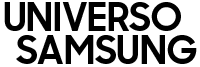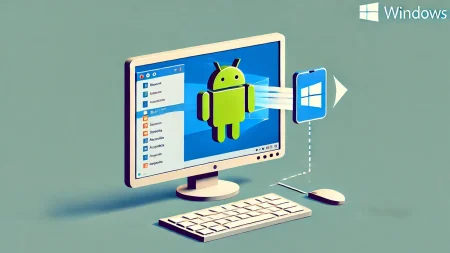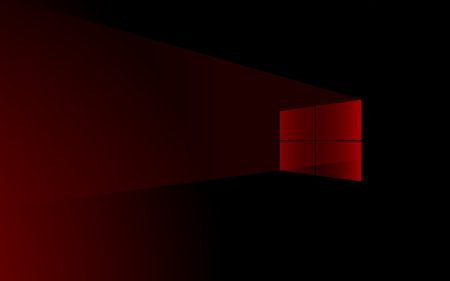Esta funcionalidad es bastante útil para todos, además te contamos como puedes activarla por ti mismo desde tu PC.
Más sobre este tema:
- Windows 11 está implementando una nueva y útil característica para los usuarios de Android
- La instalación de la actualización de Windows 11 24H2 MSU falla con el mensaje “Operación no compatible”, así puedes solucionarlo
- Microsoft elimina el soporte de DRM heredado en Windows Media Player, Windows 7/8 y Silverlight
La nueva compilación de Windows 11 Canary, lanzada hoy con el número 26236, trae consigo cambios importantes relacionados con la inteligencia artificial (IA) y la privacidad. Aunque el registro de cambios oficial no revela nada sorprendente, los usuarios han descubierto que la función de IA controvertida, Recall, ha recibido una actualización significativa.
Una de las novedades más interesantes es la capacidad de Recall para buscar en la web cualquier cosa detectada en la instantánea actual. Esto significa que los usuarios pueden hacer clic en una palabra o frase y buscarla en el navegador utilizando su motor de búsqueda predeterminado. Esta función puede ser útil para aquellos que buscan obtener más información sobre un tema en particular.
Windows 11 sigue mejorando
Además, la aplicación Configuración de Windows 11 ha recibido una nueva página en la sección “Privacidad y seguridad”. Esta página, descubierta por un usuario en X, permite a los usuarios administrar el acceso a las funciones de IA generativa y revisar la actividad reciente para ver las solicitudes de IA generativa en los últimos siete días. Esta función es crucial para aquellos que buscan mantener un mayor control sobre cómo su información es utilizada por la IA.
La actualización de Recall es especialmente importante después de que la función recibió mejoras de privacidad adicionales en su última actualización. Ahora, los usuarios tienen más control sobre cómo se utiliza su información y pueden administrar mejor sus interacciones con la IA en Windows 11.
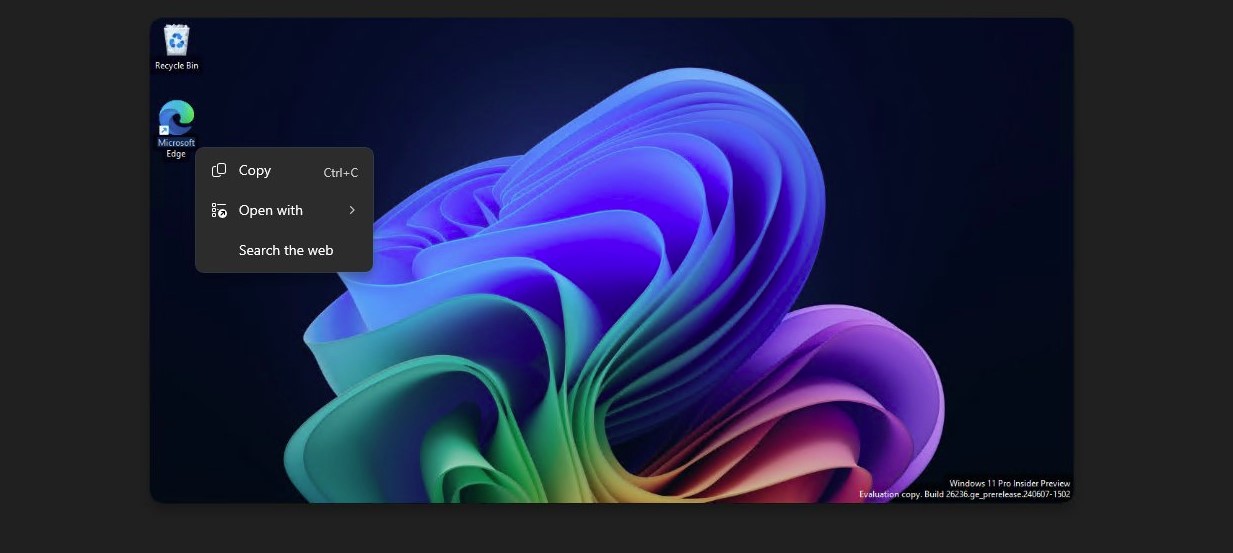
¿Quieres activar esta nueva funcionalidad?
- Descarga ViveTool desde GitHub.
- Descomprime los archivos en cualquier carpeta (por ejemplo en el escritorio).
- Inicia el símbolo del sistema como administrador y navega hasta la carpeta que contiene los archivos de ViVeTool con el comando CD. Por ejemplo, si has colocado ViveTool en C:\Vive, escriba CD C:\Vive.
- Escribe ahora vivetool /enable /id:50566956 y presiona Enter para activar la función “Buscar en la web” en Recuperar.
- Escribe vivetool /enable /id:51407079 y presiona Enter para activar la nueva página de configuración de privacidad.
- Reinicia tu PC.